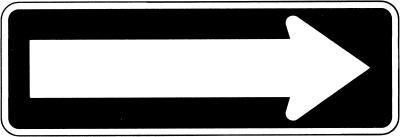
Come software di editing delle immagini va, Microsoft Paint è tra i più semplici nel business. Se avete la pazienza, è possibile effettuare alcune opere d'arte veramente pulito con vernice. Questa applicazione brilla davvero quando stai facendo cose semplici, ad esempio tasti di Web site e piccola grafica. Mentre la vernice non può animare questi pulsanti, è più in grado di creare i singoli fotogrammi.
Istruzioni
1
Aprire il menu «Immagine» in Paint e quindi fare clic su "Attributi". Nella finestra a comparsa, fare clic sul pulsante radiale al lato dei "Pixel" e immettere il numero 61 nella finestra per larghezza e 41 nella casella altezza. Fare clic su "OK".
2
Scegliere lo strumento Magnifier e l'ingrandimento più grande disponibile-- tipicamente "x 8". Potrebbe essere necessario utilizzare lo strumento Magnifier in zona di tela per ingrandire, ma più spesso, semplicemente cliccando il fattore di ingrandimento farà il lavoro.
3
Selezionare il colore di primo piano e poi lo strumento linea. Disegnare una linea dall'alto verso il basso a partire le coordinate 35,0 e termina alle 35,40. Assicurarsi che la linea rimane diritta e ininterrotta.
4
Disegnare una linea da 0,20 a 60,20; Questa è la linea di centro della freccia.
5
Disegnare linee diagonali da 35,0 e 35,40 a 55,20 per formare un triangolo rivolto verso destra con una linea attraverso il suo centro. Utilizzando lo strumento linea, pulsante destro del mouse il pixel a sinistra del punto della freccia (54,20), tenere premuto il pulsante destro del mouse e trascinare la linea verso sinistra, fermandosi prima di colpire la linea verticale (36,20). Si dovrebbe avere un triangolo con una linea che corre a sinistra a questo punto.
6
Disegnare linee rette lungo i percorsi delle coordinate seguenti per aggiungere un ritorno rettangolare la freccia: 35,10 per 5,10; 5,10 a 5,30; 5,30 a 35,30.
7
Utilizzare lo strumento gomma per rimuovere la linea che va da 35,11 a 35,29.
8
Disegnare le linee lungo le seguenti coordinate per creare una struttura all'interno della freccia originale: 37,12 a 7,12; 7,12 a 7,28; 7,28 a 37,28; 37,28 a 37,35; 37,35 a 52,20; 52,20 per 37,5; 37,5 per 37,12.
9
Aprire il menu «Colori» e cliccare su "Modifica colori." Fare clic sul pulsante "Definisci colori personalizzati" nella finestra pop-up e regolare il dispositivo di scorrimento sul lato destro verso l'alto o verso il basso la scala per una tonalità più chiara o più scura del colore utilizzato per disegnare la freccia doppia. Fare clic su "OK" quando hai un colore che sei soddisfatto.
10
Fare clic sullo strumento con colore di riempimento e usarlo per riempire lo spazio tra le due frecce con il nuovo colore di primo piano che hai appena selezionato. Fare attenzione a non cliccare sulle frecce essi stessi, o si dovrà cliccare su "Edit", "Annulla" per correggere l'errore.
11
Andare indietro nella casella colori personalizzati ("Colori", "Modifica di colori", "Definisci colori personalizzati") e regolate il cursore nuovamente nella stessa direzione come prima. Quando sei soddisfatto e quindi utilizzare lo strumento con colore di riempimento per riempire lo spazio interno della freccia con il nuovo colore, fare clic su "OK".
12
Scopri di che colore sfondo della tua pagina Web e utilizzare tale colore per riempire lo sfondo bianco della freccia che hai pescato. Se lo sfondo del sito è bianco, è possibile lasciare come-è. Se lo sfondo è dato in notazione RGB, non dovrai cambiare nulla; è possibile collegare i numeri nelle caselle di rosso, verde e blu in colori personalizzati. Se sono dati in esadecimale (1F2B3A, per esempio) sarà necessario convertirli in decimale prima di collegare li. Per effettuare questa operazione, aprire la calcolatrice, impostare la visualizzazione scientifica, fare clic sul pulsante radiale per Hex, digitare in una singola coppia esadecimale (1F, 2B, 3A) e quindi fare clic su radiale per Dec convertire (1F diventa 31, 2B diventa 43, 3A diventa 58). Eseguire questa operazione per tutte le coppie di numeri tre a sua volta, quindi inserirli nelle caselle RGB colori personalizzati.
13
Salvare il file come GIF, PNG o JPG formato facendo clic su "File" "Salva con nome" e quindi facendo clic sulla freccia accanto a fondo drop box (uno che dice "Salva come tipo").
Consigli & Avvertenze
- Ci sono centinaia di modi per disegnare frecce, che vanno dal semplice uno descritto qui a mostruosità che richiedono Flash animare. Non abbiate paura di sperimentare.